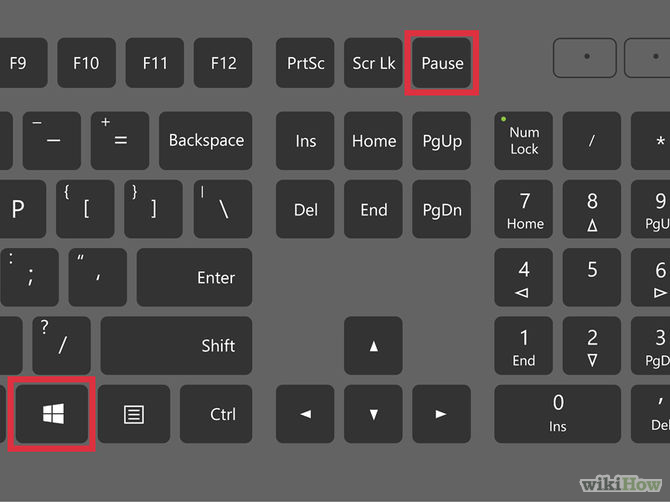
L’uscita di Windows 8 ha suscitato non poche e giustificate polemiche nel mondo informatico, specialmente per la mancanza del classico pulsante start. Se non riuscite ad abituarvi al nuovo menù start, eccovi una guida sulle scorciatoie da tastiera per windows 8 e le principali combinazioni di tasti fondamentali
Microsoft ha rinnovato il suo sistema operativo operando una vera e propria rivoluzione, che costringerà tutti ad abituarsi ad un nuovo modo di lavorare al computer.
La novità più grossa è la scomparsa del pulsante Start dal desktop ed il menu di avvio dei programmi sostituito dall’interfaccia Metro, una schermata di pulsantoni con capacità interattive.
Quando per la prima volta si va sul desktop del nuovo sistema Microsoft si rimane davvero spiazzati e ci si sente quasi impotenti non sapendo bene cosa fare.
Il fatto è che, siccome Windows 8 è progettato per funzionare anche sui tablet touchscreen, quando usato su un computer normale richiede quasi per forza l’uso delle combinazioni da tastiera per gestire le operazioni.
Sembra quasi si stia facendo un passo indietro nell’evoluzione dei computer: la vecchia tastiera del computer torna ad essere una componente fondamentale per usare Windows al computer. In verità, la nuova interfaccia Metro ha delle caratteristiche molto interessanti e permette di personalizzare come ci pare il nostro desktop.
Perfino per spegnere il pc con Windows 8, a meno di dover fare un giro di mouse piuttosto noioso, conviene usare la tastiera.

Chi sta provando Windows 8 avrà certamente notato la scomodità dell’uso degli angoli sul desktop.
Praticamente, per tornare all’interfaccia Metro e quindi al pannello di lancio dei programmi (che, di fatto, sostituisce il menu Start, bisogna portare il mouse all’angolo sinistro in basso e poi cliccare sulla miniatura. Oppure basta premere il tasto Windows.
Magari invece non tutti hanno scoperto che, cliccando col tasto destro del mouse sulla miniatura di Metro che appare all’angolo inferiore sinistro del desktop, compare un menu di scelta rapida per entrare in tutte le funzioni di Windows 8.
Questa caratteristica è stata poco pubblicizzata da Microsoft anche se è molto importante.
Questo menu nascosto contiene i pulsanti per accedere velocemente, tra le altre, alle impostazioni:
– Programmi e funzionalità
– Opzioni risparmio energia
– Impostazioni di sistema
– Device Manager
– Prompt dei comandi
– Task Manager
– Pannello di controllo
– Cerca
– Esegui
Lo stesso risultato può essere ottenuto premendo contemporaneamente i tasti Window+x.
Inoltre, le voci di questo menu possono essere anche modificate cambiando i collegamenti che sono inclusi nella cartella C:\Users\nome_utente\AppData\Local\Microsoft\Windows\WinX\ dove si trovano tre cartelle chiamate Group1, Group2 e Group3 che includono i collegamenti di avvio veloce di questo menu nascosto.
Per richiamare velocemente il menu nascosto per accedere alle impostazioni e le funzioni di Windows 8 si può premere la combinazione di tasti Win-X.
Se con le precedenti versioni di Windows si potevano ignorare le scorciatoie da tastiera, con Windows 8 diventano fondamentali per muoversi velocemente sul sistema senza perdersi e senza dover cercare menu nascosti.
Si capisce che questo è un bel cambiamento a cui molte persone faticheranno ad abituarsi; vedremo se nella versione finale di Windows 8 sarà ancora così. Però, una volta che vi abituate al nuovo menù non vorrete tornare indietro.
Intanto, chi sta usando già Windows 8 Consumer Preview, dovrebbe imparare le seguenti scorciatoie da tastiera basato quasi tutte sul tasto Windows (quello tra Alt e Ctrl).
Le più importanti scorciatoie da tastiera, quelle fondamentali, per Windows 8 sono:
– Il tasto Windows permette di passare da Metro a desktop e viceversa;
– Win-X Apre il menu di accesso rapido alle impostazioni e le funzioni di Windows 8;
– Win-Stamp permette di salvare automaticamente uno screenshot dello schermo nella cartella Immagini (questa è una bella novità);
– Win-C Apre il menu “incantesimi” la barra di destra con il pulsante delle impostazioni (da cui si può spegnere il computer);
– Win-I Apre direttamente il pannello delle Impostazioni;
– Win-Tab permette di passare da un’applicazione aperta ad un’altra;
– Ctrl-F1 Minimizza/massimizza il menu delle cartelle.
– Ctrl-Tab da Metro lancia la lista di tutti i programmi;
– Win-Q Apre la ricerca dei programmi su Metro
– Win-D mostra il desktop;
– Win-E Apre l’esplora risorse;
– Win-F Apre la ricerca file dalla schermata Metro;
– Win-L Blocca il PC;
– Win-M Minimizza tutte le finestre sul desktop;
– Win-O Blocca l’orientamento dello schermo (sui tablet);
– Win-R Apre la finestra Esegui;
– Win-M minimizza tutte le finestre del desktop.
La lista completa delle combinazioni da tastiera per Windows 8 si può trovare sul blog Microsoft.
In un altro articolo, altre 6 nuove combinazioni da tastiera di Windows 8.1
Da notare infine due piccole curiosità di Windows 8:
– Per entrare in modalità provvisoria su Windows, fino a Windows 7, bisogna premere il tasto F8 all’accensione del computer, quando appare la schermata nera.
In Windows 8 questo è stato modificato (incomprensibilmente) e per entrare in modalità provvisoria in Windows 8.1 ci sono altri modi.
– Per vedere le applicazioni aperte in Metro bisogna spostare il cursore all’angolo sinistro in alto e veder comparire le miniature (si possono vedere anche con la scorciatoia Win-Tab).
Cliccando col tasto destro del mouse su una delle miniature si può chiudere l’applicazione.
Per chiudere le applicazioni aperte in Metro, il modo più veloce è, ancora una volta, tramite una combinazione di tasti: Alt-F4.
